Kolory specjalneto fascynujące narzędzie w grafice, szczególnie gdy chodzi o uszlachetnianieproduktów drukowanych. Dzięki tym kolorom specjalnym możesz podkreślić określone elementy projektu i nadać mu wyjątkowy charakter. W tym przewodniku dowiesz się, jak efektywnie korzystać z kolorów specjalnych w AffinityPublisher, aby wprowadzić częścioweuszlachetnienia. Celem jest uczynienie twoich produktów drukowanych bardziej atrakcyjnymi i wysokiej jakości.
Najważniejsze wnioski
- Częściowe uszlachetnienie wymaga precyzyjnego planowania i ustawień.
- Kolory specjalne muszą być przygotowane zgodnie z wytycznymi drukarni.
- Wymagania i zalecenia twojej drukarni są kluczowe dla sukcesu twoich uszlachetnień.
Instrukcja krok po kroku
Krok 1: Podstawy i przygotowania
Zanim zaczniesz projektować i uszlachetniać swoje produkty drukowane, ważne jest, aby znać podstawowe czynniki. Częściowe uszlachetnienie może być przeprowadzane tylko jednostronnie. Sprawdź w swojej drukarni, czy ta usługa jest dostępna i jakie są warunki. Częściowe uszlachetnienie ma na celu podkreślenie określonych szczegółów, ale nie powinno dominować nad całym projektem.
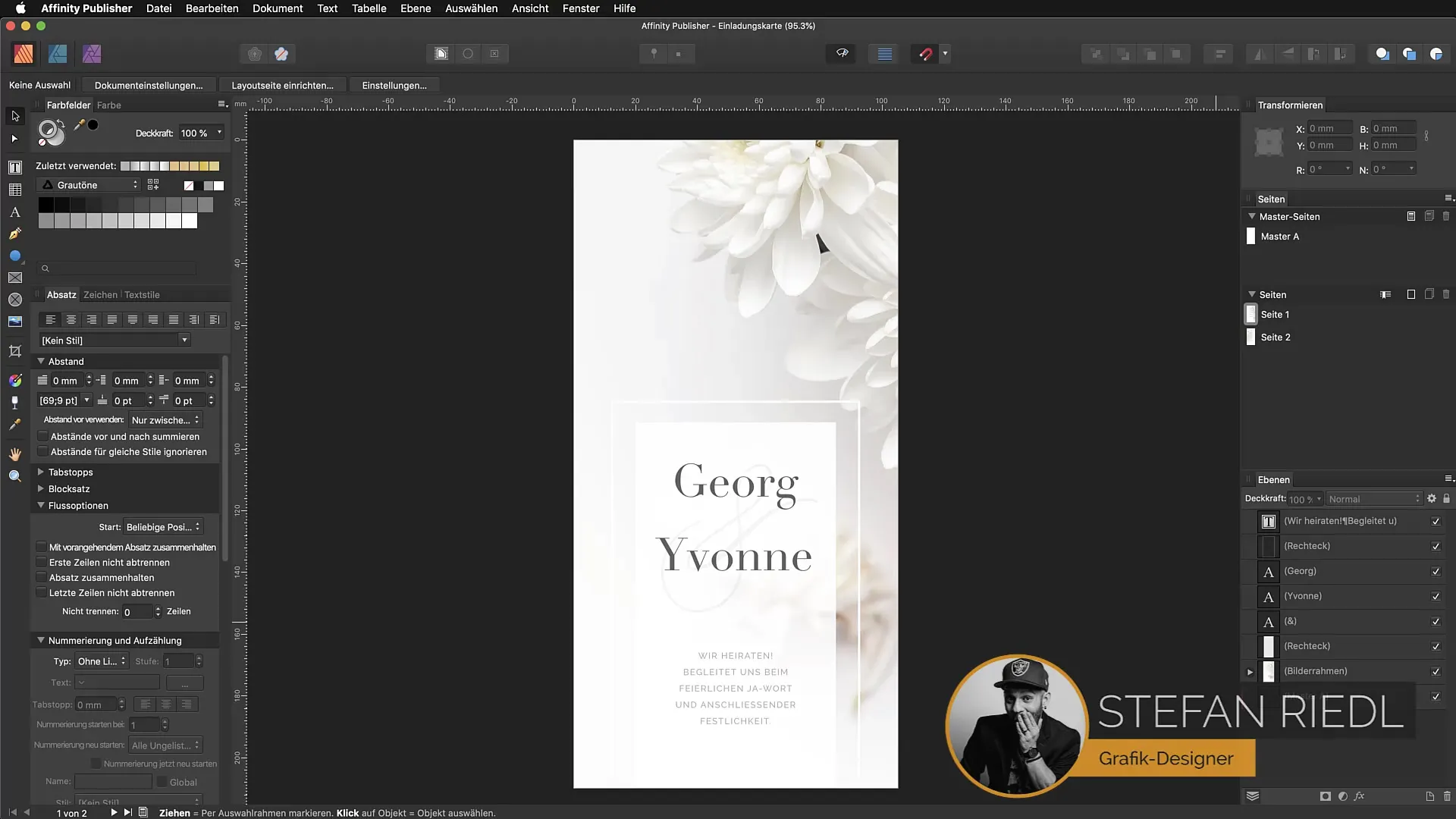
Krok 2: Wybór motywu
Wybierz obszary, które chcesz uszlachetnić. W tym przykładzie pracujemy z zaproszeniem, w którym szczególnie podkreślone zostaną liczby "13", "10" i "19". Te detale powinny być prezentowane w dobrze widocznym formacie.
Krok 3: Sprawdź rozmiar czcionki i projekt
Upewnij się, że elementy, które chcesz uszlachetnić, są dostatecznie duże. Mniejsze rozmiary czcionek, szczególnie jeśli są filigranowe, mogą stanowić problem podczas obróbki drukarskiej. Rozmiar czcionki 68 punktów można na przykład uznać za ryzykowny. Skonsultuj się z drukarnią, aby poznać ich specyficzne wymagania dotyczące minimalnych grubości linii.
Krok 4: Zachowanie odstępów bezpieczeństwa
Unikaj umieszczania uszlachetnionych elementów zbyt blisko krawędzi swojego projektu. Zachowaj odstęp bezpieczeństwa, aby upewnić się, że nic nie zostanie przycięte. Ponadto, nie używaj żadnych dodatkowych efektów graficznych, takich jak cienie, czy gradienty, ponieważ mogą one wpłynąć na efektywność druku.
Krok 5: Kontrast i wybór kolorów
Wybierz mocny kontrast kolorystyczny dla swojego koloru specjalnego, aby uszlachetnione elementy były dobrze widoczne. Nawet jeśli kolory specjalne są często przezroczyste, ważne jest, aby wybrać kolor podstawowy dla kontrastu. To sprawia, że uszlachetnione elementy są wizualnie bardziej atrakcyjne.
Krok 6: Utworzenie koloru specjalnego
Przejdź do panelu kolorów i dodaj globalny kolor specjalny. Upewnij się, że zaznaczone są pola wyboru „Kolor specjalny” i „Nadruk”. To kluczowe, aby kolor był poprawnie odzwierciedlony w druku.
Krok 7: Dostosowanie obiektów
Wprowadź obiekty w krzywe, aby upewnić się, że nie będą one zmieniane podczas procesu eksportu. Duplikuj obiekty do zastosowania koloru specjalnego i upewnij się, że kolor specjalny jest stosowany tylko do duplikatów.
Krok 8: Sprawdzenie dokumentu i danych do druku
Sprawdź swój dokument pod kątem zgodności z wytycznymi dotyczącymi danych do druku. Szczególnie ważne jest, aby kolor specjalny nie był umieszczany na krawędzi i nie zawierał efektów graficznych. Te środki są istotne dla uzyskania bezbłędnego druku.
Krok 9: Eksport dokumentu
Wybierz dialog eksportu i upewnij się, że opcja „Zastosuj kolory specjalne” jest zaznaczona. Nazwij dokument odpowiednio, aby móc go później łatwo zidentyfikować.
Krok 10: Weryfikacja u dostawcy druku
Załaduj dokument do systemu swojej drukarni i sprawdź, czy wszystko wyświetla się poprawnie. Skorzystaj z podglądu online, aby upewnić się, że uszlachetnione obszary są prawidłowo odzwierciedlone.
Krok 11: Zakończenie i opinia
Po odebraniu swojego produktu drukowanego sprawdź realizację koloru specjalnego i częściowego uszlachetnienia. Przekaż swoją opinię drukarni, jeśli potrzebne są jakiekolwiek korekty.
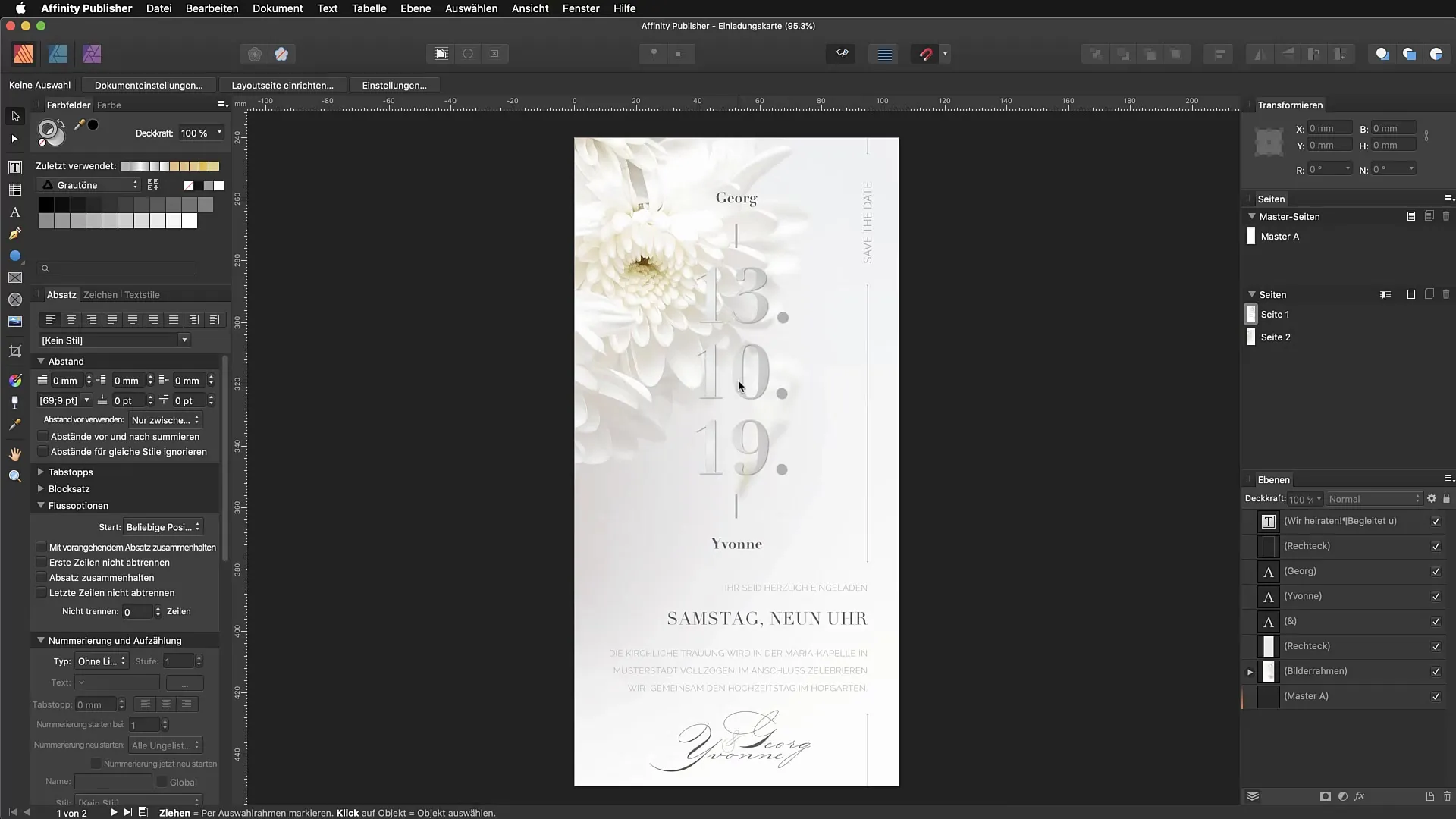
Podsumowanie - Eksport PDF z kolorem specjalnym dla częściowego uszlachetnienia
W tym przewodniku dowiedziałeś się, jak wykorzystać kolory specjalne w Affinity Publisherdo częściowych uszlachetnień. Prawidłowe planowanie, wybór i przestrzeganie wymogów druku są kluczowe dla sukcesu twoich projektów. Upewnij się, że przestrzegasz wszystkich niezbędnych kroków, aby stworzyć wysokiej jakości produkt drukowany.
FAQ
Jak utworzyć kolor specjalny w Affinity Publisher?Przejdź do panelu kolorów, wybierz „Dodaj kolor globalny”, ustaw pożądany kolor i zaznacz pola wyboru „Kolor specjalny” oraz „Nadruk”.
Czy mogę zastosować częściowe uszlachetnienie do produktów drukowanych z obu stron?Zazwyczaj częściowe uszlachetnienie może być stosowane tylko jednostronnie. Wyjaśnij to z swoją drukarnią.
Jaki rozmiar czcionki jest odpowiedni do częściowego uszlachetnienia?Rozmiar czcionki powinien wynosić co najmniej 12 punktów dla lakieru UV i 14 punktów dla folii termozgrzewalnej.
Jak radzisz sobie z efektami graficznymi w uszlachetnionych obszarach?Unikaj wszelkich efektów graficznych, takich jak cienie czy gradienty na uszlachetnionych elementach.
Co się stanie, jeśli przypadkowo umieszczę kolor specjalny na krawędzi?Kolor specjalny musi być umieszczony w obrębie odstępu bezpieczeństwa od krawędzi, w przeciwnym razie może zostać przycięty podczas druku.


